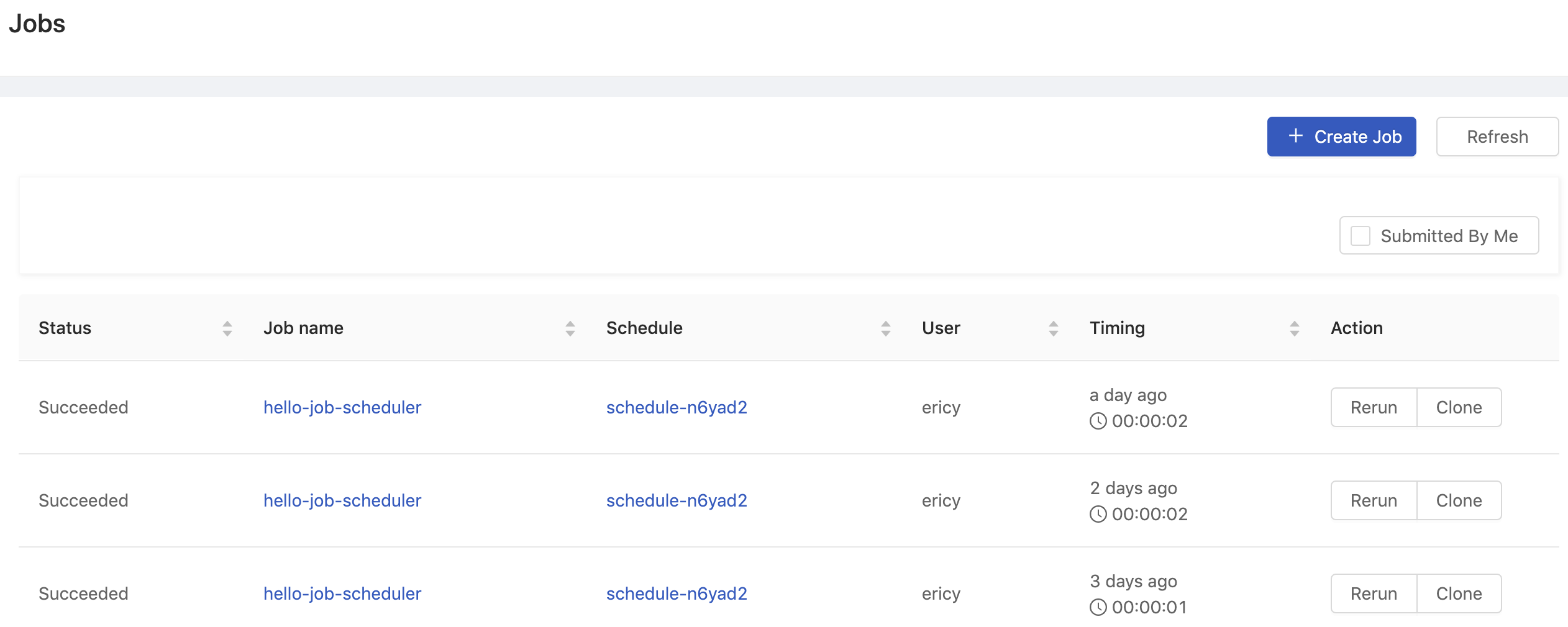Schedule
PrimeHub 提供 Job Submission 功能讓我們可以把耗時的任務交付到背景執行;有時候這類型的 Job 是需要根據排程時間而週期性執行的。因此 PrimeHub 提供另一個功能 Job Scheduler,透過此功能創建出 Schedule ,而其會根據 Recurrence 設定負責發動 Job 至背景執行。
我們可以從 User Portal 上進入 Schedule 功能。
列舉 Schedules
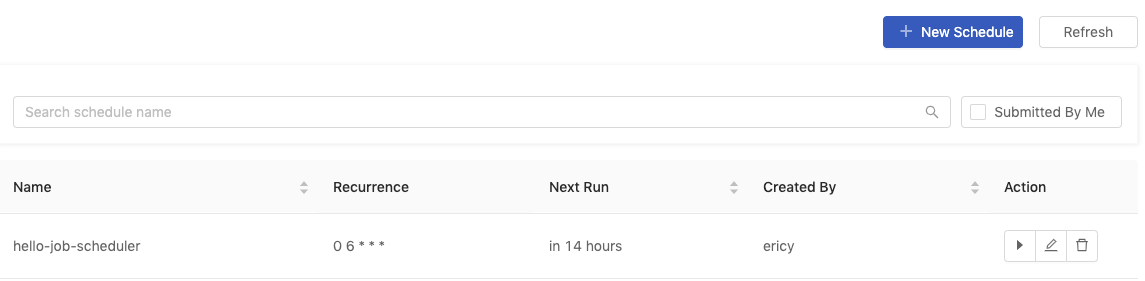
在列舉中,每個 Schedule 帶有下列資訊:
| Column | Description |
|---|---|
Name | 名稱 |
Group | 所屬群組 |
Recurrence | 週期性設定 |
Next Run | 下次 Job 發動時間 |
Created By | 所有者 |
Action | 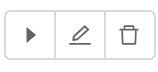 發動・編輯・刪除 按鈕。 |
New Schedule:點擊按鈕,創建 Schedule.Refresh: 點擊按鈕,刷新列舉。Submitted by Me: 勾選,只列舉該使用者創建的schedule。Search schedule name關鍵字搜尋。
創建 Schedule
請確認目前預先決定的專案群組,是否為設想的群組;切換專案群組請用下拉選單 Group:。
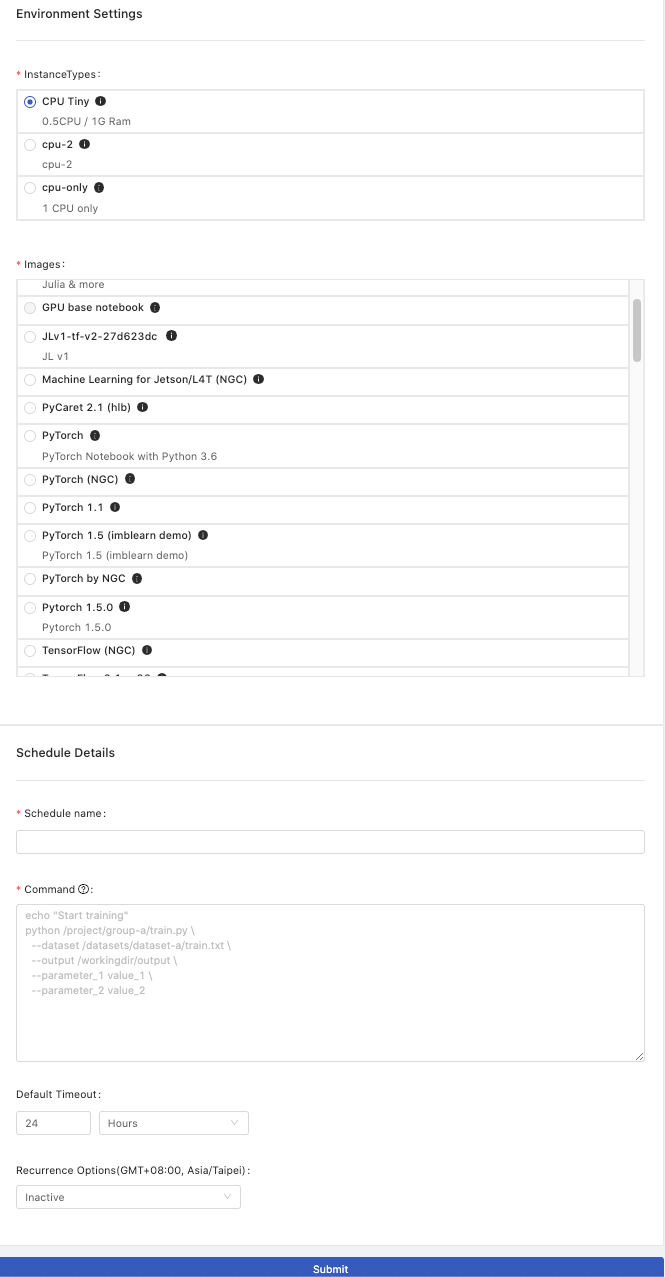
創建 Schedule 跟創建 Job 幾乎一樣,我們需先設定 InstanceTypes, Images, Command;差別在於我們可以設定其發動 Job 的週期性Recurrence Options。
InstanceTypes: 選擇 Schedule 發動 Job 所需instance type資源佈屬。Images: 選擇 Schedule 發動 Job 的執行環境。Schedule name: 指定 Schedule 名稱。Command: 指定 Schedule 發動 Job 批次工作項目。Recurrence Options: Schedule 週期性設定。我們可以從內建的週期選項中選擇,或是依照
Cron語法 [參考] 客製週期性。Options Description Inactive設定 Schedule 有效性; InactiveSchedule 無法發動 Job。Every Day (at 4:00am)內建選項; 每天 4 AM 發動 Job。 Every Week (Sunday at 4:00am)內建選項; 每星期天 4 AM 發動 Job。 Every Month (on the 1st at 4:00am內建選項; 每月第一天 4 AM 發動 Job。 Custom客製週期性; " minutehourday of the monthmonthday of the week";0 4 * * *表示每天 4 AM。
編輯 Schedule
點擊編輯動作按鈕,進入 Schedule 編輯頁。
刪除 Schedule
點擊刪除動作按鈕,刪除 Schedule。
由 Schedule 發動的 Job
Schedules 會根據週期性設定來發動 Job;若 Job 是由 Schedule 發動的,我們可以從 Job Submission 列舉中得知,這些 Job 的Schedule欄位會有指向 Schedule 的連結。